Q&Aナンバー【1207-8148】更新日:2008年12月16日
このページをブックマークする(ログイン中のみ利用可)
[Windows メール] メールを受信する方法を教えてください。
| 対象機種 | すべて |
|---|---|
| 対象OS |
|
 質問
質問
メールの設定を行ったあと、メールを受信する方法を教えてください。
 回答
回答
メールのを受信するときは、次の項目の順に操作します。

メールを送受信する設定については、次のQ&Aをご覧ください。
 [Windows メール] メールを送受信するための設定の方法を教えてください。(新しいウィンドウで表示)
[Windows メール] メールを送受信するための設定の方法を教えてください。(新しいウィンドウで表示)
メールは、次のいずれかの方法で受信します。
次の手順で、メールを受信します。

お使いの環境によっては、表示される画面が異なります。
次の手順で、メールを受信します。

お使いの環境によっては、表示される画面が異なります。
次の手順で、受信したメールの内容を確認します。

お使いの環境によっては、表示される画面が異なります。

メールを送受信する設定については、次のQ&Aをご覧ください。
 [Windows メール] メールを送受信するための設定の方法を教えてください。(新しいウィンドウで表示)
[Windows メール] メールを送受信するための設定の方法を教えてください。(新しいウィンドウで表示)次の項目を順番に確認してください。
1番目の確認項目メールを受信をする
メールは、次のいずれかの方法で受信します。
次の場合に応じた項目を確認してください。
「送受信」ボタンを使って受信する
次の手順で、メールを受信します。

お使いの環境によっては、表示される画面が異なります。
- 画面左側にある、「受信トレイ」をクリックします。
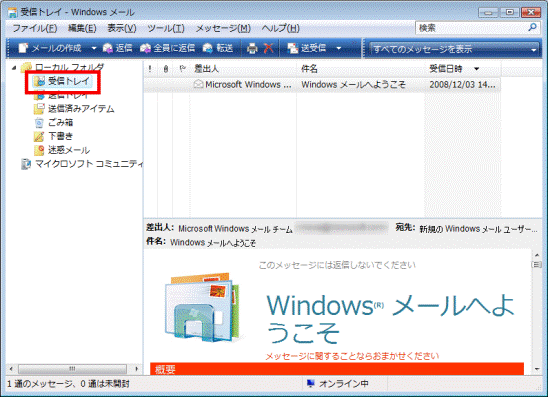
- 「送受信」ボタンをクリックします。
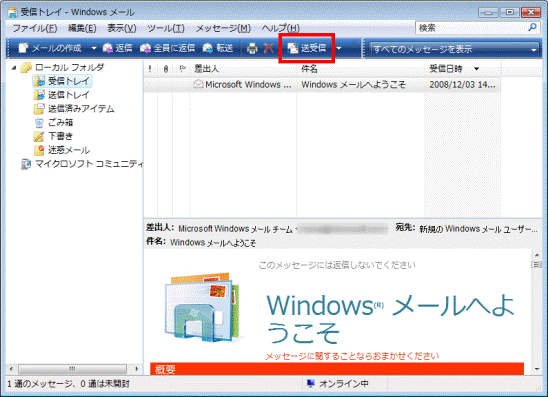
- 「新着メッセージをチェックしています」のメッセージが表示されることを確認します。
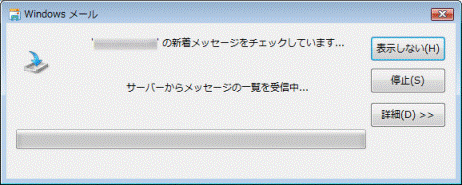

受信が終わると、画面は自動的に消えます。
「ツール」メニューから受信する
次の手順で、メールを受信します。

お使いの環境によっては、表示される画面が異なります。
- 画面左側にある、「受信トレイ」をクリックします。
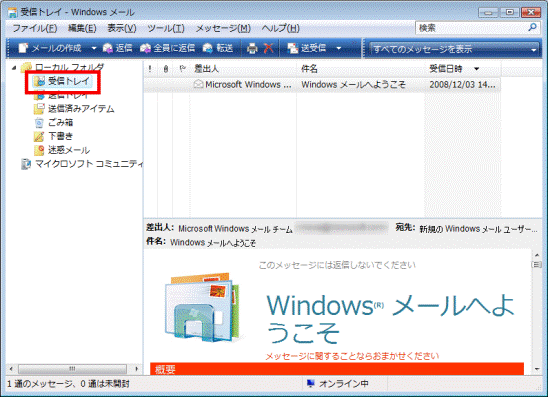
- 「ツール」メニュー→「送受信」→「送受信」の順にクリックします。
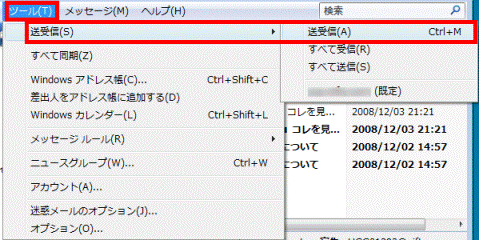
- 「新着メッセージをチェックしています」のメッセージが表示されることを確認します。
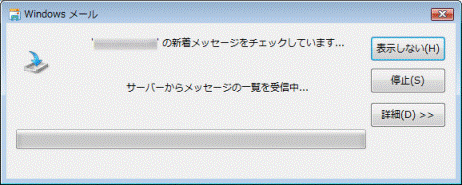

受信が終わると、画面は自動的に消えます。
2番目の確認項目受信したメールを確認する
次の手順で、受信したメールの内容を確認します。

お使いの環境によっては、表示される画面が異なります。
- 画面左側にある、「受信トレイ」をクリックします。
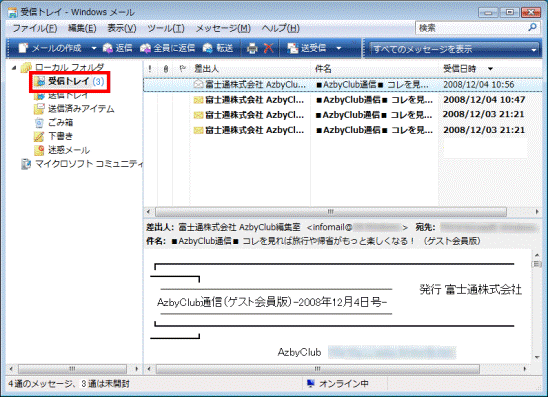
- 確認したいメールをダブルクリックします。
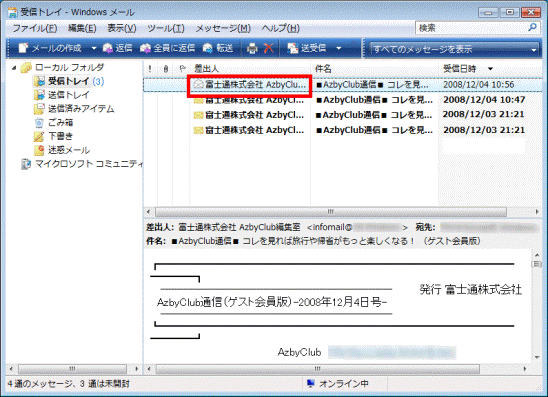

- 未読のメールは、黄色のアイコンで表示されます。
- プレビューウィンドウを表示しているときは、メールをクリックすると、画面右下のウィンドウにメールの内容が表示されます。
- 未読のメールは、黄色のアイコンで表示されます。
- メールの内容を確認します。




